Find My Kids y Pingo
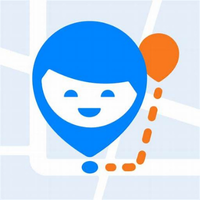
Resumen de la herramienta
Find My Kids es una aplicación de control parental enfocada en la ubicación en tiempo real y la seguridad de los niños. Está diseñada para que los padres puedan rastrear el paradero de sus hijos y recibir alertas de actividad.
Listado de funcionalidades:
- Configuración de la aplicación en los dispositivos
- Ubicación en tiempo real
- Señal de llamada
- Señal SOS
- Escucha del entorno del niño/a
- Uso del teléfono y estadísticas de las apps
- Alerta de ubicación del niño
- Funciones de comunicación: chat, superllamada, tareas
- Bloqueo de llamadas desconocidas
- Protección contra eliminación
- Contactos de emergencia
Requisitos mínimos:
- Un dispositivo móvil para padres con la herramienta Find My Kids.
- Otro dispositivo móvil para utilizar Pingo (menores).
Funcionalidades en detalle
- Configuración de la aplicación en los dispositivos
Instala la aplicación Find My Kids en el dispositivo del adulto y seguidamente instala la aplicación Pingo en el dispositivo del menor. Una vez las tengas instaladas, sigue los pasos que mostramos a continuación:
Desde el dispositivo familiar:
1. Añade a un menor.
2. Introduce tu correo electrónico.
3. Elige el dispositivo de tu hijo/hija.
4. Configura el teléfono de tu hijo/a.
5. Introduce tu correo electrónico para recibir y dar el consentimiento sobre la política de privacidad.
6. El código que aparece es el que debes introducir en el dispositivo del menor.
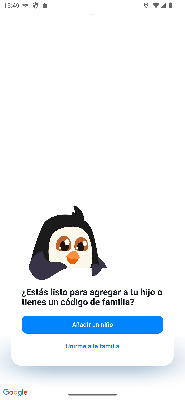
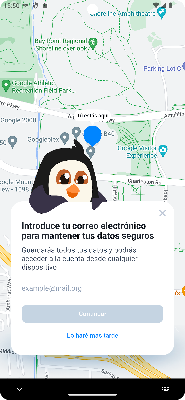
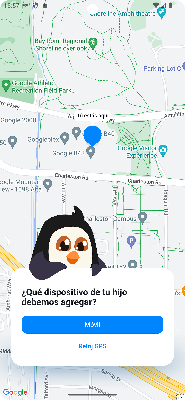


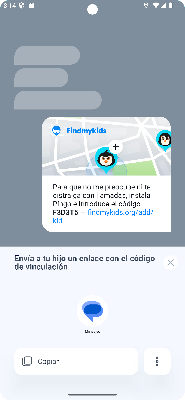
Desde el dispositivo del menor:
1. Lee las condiciones de uso y políticas de privacidad. Acepta si estás de acuerdo.
2. Introduce la edad de tu hijo/a.
3. Introduce el código que aparece en la aplicación del familiar.
4. Sigue las instrucciones que aparecen en pantalla para ir dando los permisos oportunos en el dispositivo del menor, por ejemplo, permitir la grabación de audios, acceso a la gestión de llamadas, ubicación, etc.





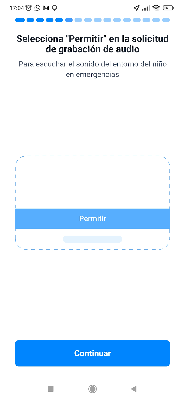



Una vez se han conectado los dos dispositivos, desde el dispositivo del familiar, aparecerá automáticamente en pantalla la ubicación de tu hijo y la posibilidad de guardar la ubicación como el lugar donde vive tu hijo/a.

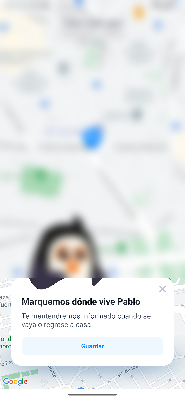
- Ubicación en tiempo real
Permite ver la ubicación del menor en un mapa en tiempo real, utilizando el GPS de su dispositivo.

- Señal de llamada
Esta función es útil cuando el menor no escucha o ignora las notificaciones del teléfono. Solo debes activarla desde la app en el dispositivo del familiar, y el teléfono del menor sonará con un volumen alto.
1. Desde el menú principal, presiona sobre ‘Bocina’.
2. Pulsa ‘Continuar’.
3. Aparecerá en el dispositivo del menor una señal acústica con un volumen muy alto y un mensaje en pantalla avisando de que llame a sus padres.



- Señal SOS
Si el menor está en peligro, puede presionar el botón SOS en su dispositivo y recibirás una alerta inmediata con su ubicación.



- Escucha del entorno del niño/a
Te permite escuchar el sonido ambiente alrededor del dispositivo del menor en caso de emergencia.
1. En la pantalla principal pulsa sobre ‘Escucha el sonido que hay entorno al niño’.
2. Elige ‘Escuchar sonido’.


- Uso del teléfono y estadísticas de las apps
Muestra las apps que el menor usa y el tiempo que pasa en cada una.
1. En la pantalla principal selecciona ‘Comprobar’.
2. En este nuevo menú podrás observar el uso que le da a cada aplicación y restringir cada una si lo deseas de manera individual.
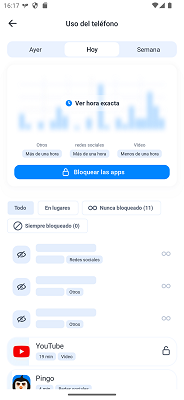
- Alerta de ubicación del niño
Puedes configurar zonas seguras (como la casa, la escuela o el parque), y recibir alertas cuando el niño entra o sale de esas áreas.
1. Una vez estés situado en el menú principal, pulsa sobre ‘Sitios’.
2. En la nueva pantalla que aparece, puedes elegir la ubicación de los lugares que consideres.


- Funciones de comunicación: chat, superllamada, tareas
Chat
Incluye un chat con emojis y mensajes de voz para comunicarte con el niño de forma sencilla.
1. Desde la pantalla principal de la app, pulsa sobre ‘Chat’.
2. En esta nueva pantalla selecciona a tu hijo/a.
3. Escribe el mensaje y pulsa sobre el icono de enviar.


Superllamada
Permite que el teléfono del menor suene con un tono fuerte y obligatorio, incluso si está en modo silencio o no molestar.
1. En el menú principal pulsa sobre ‘Superllamada’.
2. Añade el número de teléfono del menor.
3. Selecciona el número y haz la llamada.


Tareas
Con la ayuda de esta función, el familiar tiene la oportunidad de asignar tareas o recordatorios al menor dentro de la app.
1. En el menú principal, elige la opción de ‘Ajustes’.
2. Aparece un nuevo desplegable, selecciona ‘Tareas’.
3. Elige ‘Crear tarea’.
4. Configura la tarea para el menor y cuando hayas finalizado pulsa sobre ‘Crear tarea’.



- Bloqueo de llamadas desconocidas
Impide que el menor reciba llamadas de números que no están guardados en su lista de contactos.
1. En el menú principal elige ‘Ajustes’.
2. Activa la casilla de ‘Protección contra llamadas desconocidas’.
3. Pulsa en ‘Habilitar protección’.

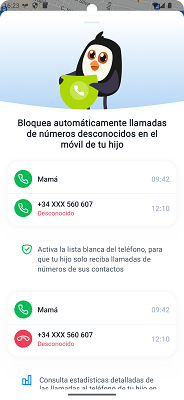
- Protección contra eliminación
Evita que el menor desinstale la aplicación de su teléfono sin el permiso del familiar.
1. Desde la pantalla principal selecciona ‘Ajustes’.
2. Pulsa sobre ‘Deshabilitar la eliminación de Pingo’.
3. Selecciona ‘Continuar’.
4. Seguidamente activa ‘Protección contra eliminación’.



- Contactos de emergencia
Esta opción permite agregar personas de confianza que el menor puede contactar rápidamente en caso de urgencia.
1. Elige ‘Ajustes’ desde el menú principal.
2. Pulsa sobre ‘Contactos de emergencia’.
3. Selecciona ‘Añadir contactos’.
4. Envía el enlace que aparece en pantalla o utiliza el código para enviárselo a otro familiar y que este se conecte.







